PC・PS4・スイッチなど、幅広いハードで展開されている「フォートナイト」。
アーティストがゲーム内でライブをしたりと、先進的な取り組みでサービス開始から人気を維持し続けていています。
無料だからプレイしてみたけど、ラグでカクカクして思ったようにプレイできなかった……
というようなラグが発生する経験はありませんか?
そこで本記事では、フォートナイトがラグい原因とその対処法、それからおすすめの回線を紹介します。
目次(気になる項目をクリック)
フォートナイトがラグいとどうなる?
フォートナイトがラグいとさまざまな現象が発生し、プレイで不利が生まれます。
以下のようなときはラグが発生している可能性があります。
- 敵の動きがカクカク、瞬間移動する
- 自分の弾が当たらない
- 建築したはずができていない
こんな現象が発生したら、ビクロイはできない……
どれが原因となっているか確認する方法を解説していきます。
フォートナイトがラグい原因と確認する方法
フォートナイトがラグい原因として、以下の6つが考えられます。
回線速度が遅い
回線速度が遅いと、自分の入力がサーバーにスムーズに送信されません。
fast.comにアクセスし、回線速度を計測しましょう。
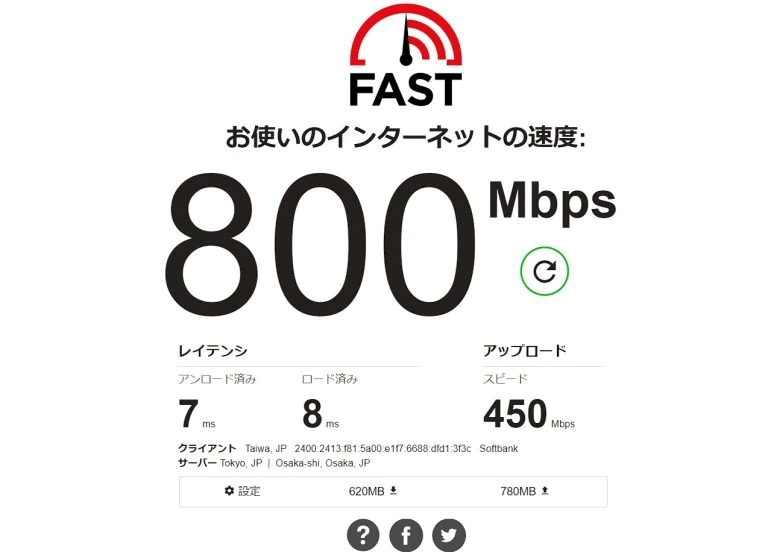
接続すると速度計測がすぐに始まるので、とても簡単。
表示された値が10Mpbs以下の場合はプレイに影響が出ます。
50Mpbs以上あれば安心!
回線速度が遅い場合は光回線の変更も検討しましょう。
電波の強度が弱い
Wi-Fiを使用している人は、電波強度をチェックしましょう。
元の回線が速くてもWi-Fiルーターから遠い位置にある場合、電波強度が足りず遅くなっている場合があります。
Windowsの右下の電波アイコンを見て確認します。
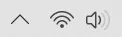
電波アイコンが最大ならOK!
Ping値が高い
Ping(サーバーから応答が返ってくる速度)が遅い場合にもラグが発生します。
設定→ゲームUI→ネットデバッグのステータスをオンにすると、ゲーム中にPingが表示されます。
あわせて、レイテンシーデバッグ統計もオンにしましょう。
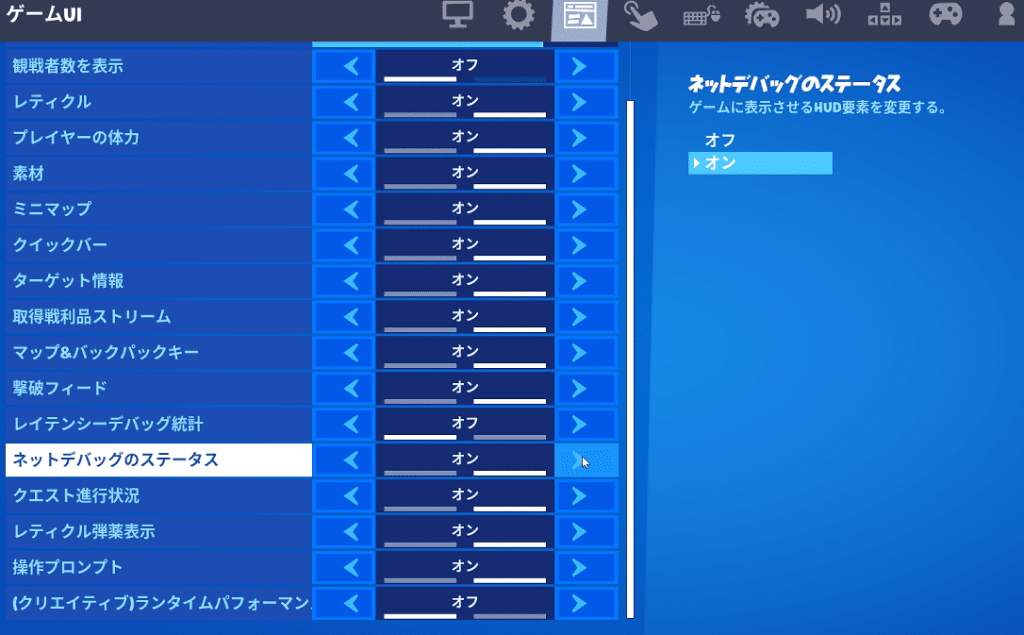
実際のプレイ画面では、一秒間にどれだけのデータを転送しているかがひと目で分かるようになります。
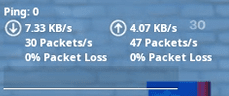
Pingが30以下であれば快適といえるでしょう。
Ping値が高い場合も同じく光回線の変更を検討しましょう。
遠くのサーバーに接続している
フォートナイトは世界各国にサーバーがあります。
遠くのサーバーに接続している場合はPingが高くなり、ラグが発生します。
とくに理由がないかぎり、アジアサーバーに接続するようにしましょう。
スペックが不足している
PCのスペックが足りていない場合も、カクつきが発生します。
性能が低く、ゲームサーバーのデータを処理しきれない場合があります。
フレームレートが60fpsを下回りつづける場合はゲーミングPCが必要です。
夜などに回線速度が規制されている
回線業者によっては、混み合う時間帯に速度を規制している場合があります。
データの転送ができないほど規制されている場合にはラグが発生するので注意ください。
昼と夜、平日と休日で極端に速度が違う場合、規制されている可能性があります。
フォートナイトのラグを改善する方法
本項目では、ラグを改善する方法を解説します。
端末(PC・Switch・PS4)とルーターを再起動する
ラグは再起動することで直ることがあるので、端末とルーターを再起動しましょう。
- PC:Windowsアイコン→電源アイコン→「再起動」を選択
- Switch:電源ボタンを3秒長押し→「電源オプション」→「再起動」を選択
- PS4:ホーム画面の「電源」→「電源オプション」→「PS4を再起動する」を選択
ルーターは機種によって異なりますが、電源ケーブルを抜いて5分ほど待ち、その後電源を挿し直すのが簡単です。
機種によっては非推奨の場合があるので、機種のマニュアルを確認してください。
家族が接続している場合は、タイミングに注意…!
ケーブルを挿し直す
いつの間にかLANケーブルが半挿しになっていたというのもよくある原因です。
ルーターに接続されているケーブルを挿し直してみましょう。
ケーブルが挟まってつぶれていたりしないかも確認しよう!
有線接続する
無線で接続している場合は、有線接続に変更するのがおすすめ。
有線接続はルーターと直接つながっているので、安定して通信可能です。
Wi-Fiは壁などの障害物や電子レンジの電磁波(2.4GHz帯だとカブる)に弱い…!
Wi-Fiルーターの買い替えも視野にいれるなら、最新のWi-Fi規格「Wi-Fi6」対応のルーターがおすすめです。
PCとPS4は、イーサネットポートにつなげば有線接続完了です。
Switchは機種によって接続方法が異なります。
初期型Switchの場合
初期型のSwitchは、ドックのUSB端子に有線LANアダプターを外付けします。
有線LANアダプターはAmazonで1,500円ほどで購入可能。
動作確認済みモデルが安心ですよ!
有機EL版Switchの場合
あとから発売された有機EL版はドックに有線LANポートがあり、直接接続が可能です。
Switch Liteの場合
Switch Lite本体に、USBハブを接続します。
スタンドとハブの機能が合わさったUSBハブがおすすめ。
そこに有線LANアダプターを接続します。
Switch共有手順
それぞれの機種で接続が終わったら、有線LAN設定をして完了です。
- HOMEメニューで「設定」を選択
- インターネット→「インターネット設定」を選択
- 登録済みネットワーク→「有線接続」を選択
- 「接続しました」と表示されれば完了
回線速度を速くする
時間帯によって速度が遅い場合には、回線速度を速くする必要があります。
ゲームに最適な回線を提供している業者に変えるのがおすすめです。
接続するサーバーを変更する
フォートナイトのゲームサーバーを変更するために、ゲーム設定の「マッチメイキング地域」で「アジア」を選びます。
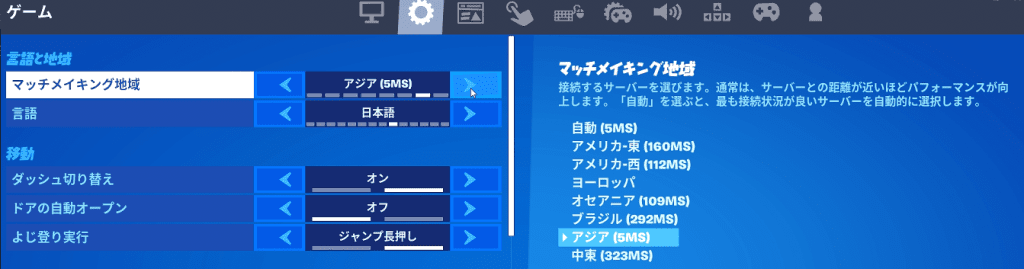
自動になっている場合、なにかの拍子に別のサーバーに飛ばされる可能性もあるので注意しましょう。
快適なスペックのハードを使う
ゲーム中のフレームレートが安定しなかったり、60fpsを切る場合は、快適なスペックのハードを使うのがおすすめ。
フォートナイトを快適にプレイするなら、以下のスペックが必要です。
- CPU:Intel Core i5またはRyzen 5以上
- グラボ:RTX 3050以上
- SSD:50GB以上
- メモリ:8GB RAM
当サイトでは、フォートナイトに必要なスペックとおすすめPCを解説しています。
「PCの性能が気になる」という人はぜひ確認してください。
通信している他のソフトを止める
他のソフトが通信を圧迫している場合があるので、不要なソフトは止めましょう。
とくにYouTubeやTwitchなどの動画サイトは高負荷がかかるのでゲーム中は止めたほうがよいです。
また、生配信をするとネットワークに高負荷がかかるので要チェック。
VCはほとんど影響がないので気にしなくてOK!
端末の設定を変えて軽くする
すべての端末で「DNS設定」にすると、回線速度やPing値の改善が見込めます。
PCの設定方法
- Windowsキーを押して、設定を開く
- 「ネットワークとインターネット」を選択
- 「アダプターのオプションを変更する」を選択
- 使用しているネットワークを選んで右クリック→「プロパティ」を選択
- 「プロパティ」を選択
- 「インターネット プロトコル バージョン 4(TCP/IPv4)」を選択
- 「プロパティ」を選択
- 「次のDNSサーバーのアドレスを使う」を選択
- 優先DNSサーバー「1.1.1.1」と入力
- 代替DNSサーバー「1.0.0.1」と入力
- 「OK」を押してウィンドウを閉じる
- ネットワーク設定をすべて閉じる(閉じないと反映されない)
手順3の「アダプターのオプションを変更する」は「ネットワークとインターネット」画面の中にあります。
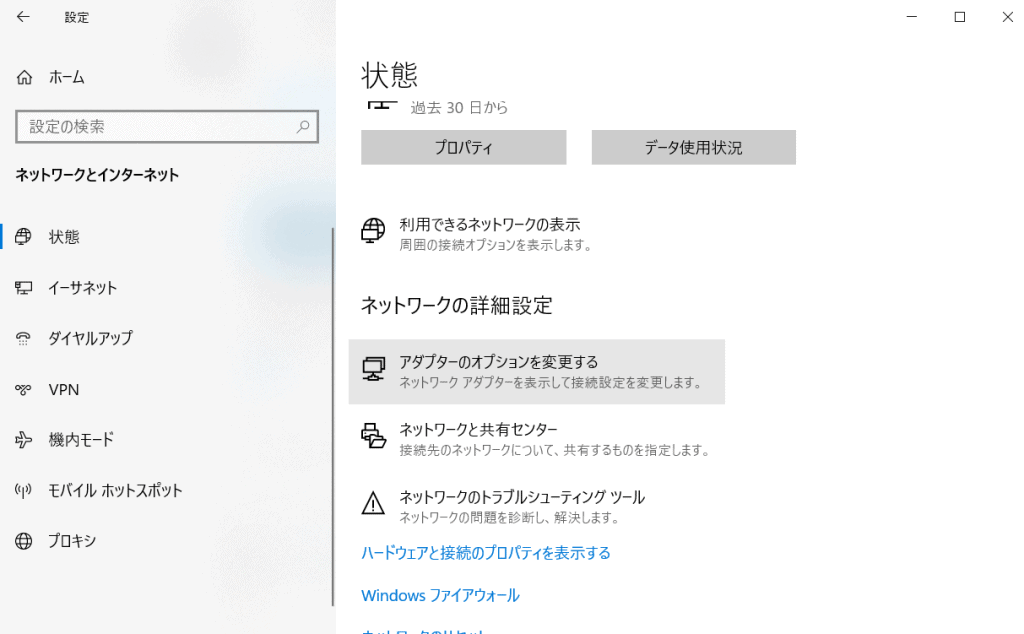
次の画面では、使用しているネットワークを自分で選びます。もし無線と有線どちらも使っていれば、どちらも同じ設定にしてしまうのがおすすめ。
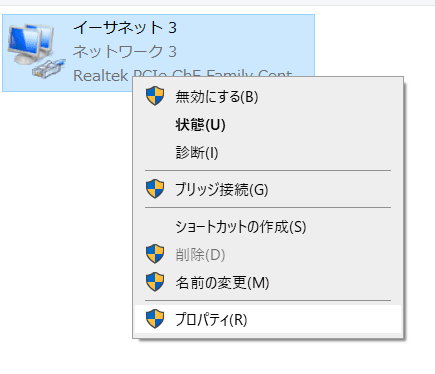
この画面の左右2つのウィンドウは閉じるまで反映されません。
そのため、どちらもOKを押して閉じたら作業完了です。
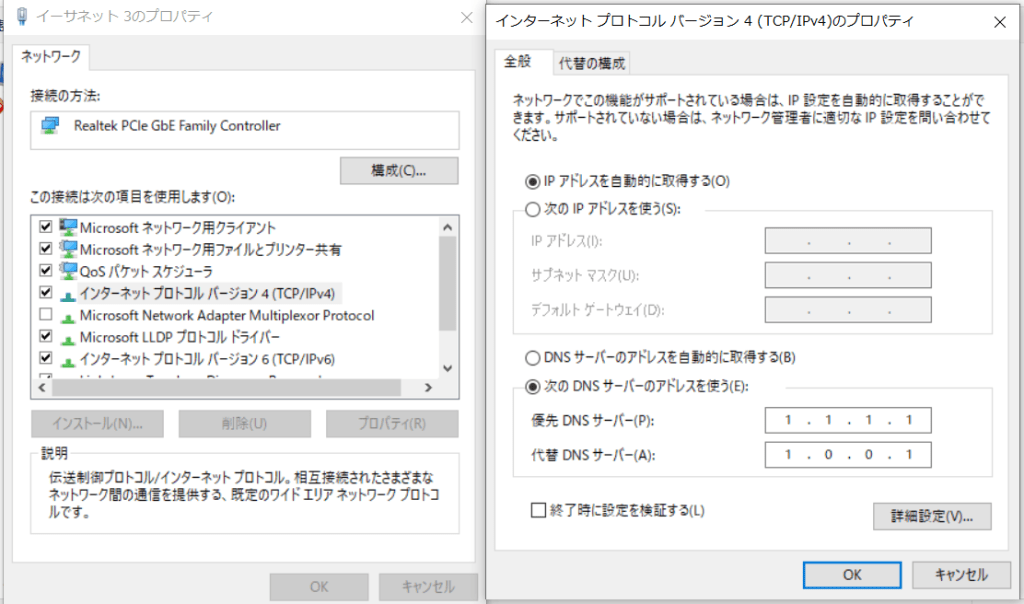
不具合が起きた場合などは「DNSサーバーのアドレスを自動的に取得する」を選択すれば元に戻せます。
PS4の設定方法
PS4のDNS設定を変更する方法を紹介します。
- ホーム画面→設定→ネットワーク→インターネット接続設定→「インターネット接続を設定する」を選択
- 「Wi-Fiを使う」もしくは「LANケーブルを使う」を選択(自分の接続方法に合わせる)
- 設定方法は「カスタム」を選択
- IPアドレス設定「自動」を選択
- DHCPホスト名「指定しない」を選択
- DNS設定「手動」を選択
- プライマリーDNS「1.1.1.1」と入力
- セカンダリーDNS「1.0.0.1」と入力
- MTS設定「自動」を選択
- プロキシーサーバー「使わない」を選択
Switchの設定方法
SwitchでDNS設定を変更する方法を紹介します。
- HOMEメニューで「設定」を選択
- インターネット→「インターネット設定」を選択
- 接続しているネットワークを選び、詳細設定を選択
- 「設定の変更」を選択
- DNS設定で「手動」を選択
- 優先に「001.001.001.001」を入力
- 代替に「001.000.000.001」を入力
- 「保存する」を選択して完了
入力する数字がほかと少し違うので注意しましょう!
フォートナイトのラグが直らないときは光回線ごと変えるのもアリ
「フォートナイトのラグ解消方法」を試しても難しい場合、大元の回線から変更するのがおすすめです。
フォートナイトを快適にプレイするためには、Ping値の低い光回線サービスが欠かせません。
ここからは「フォートナイトにおすすめの光回線」を3つ紹介します。
| 光回線 | 平均実測値 | 月額料金 | 初期費用 | 契約期間 | 契約解除料 |
|---|---|---|---|---|---|
enひかり | 下り:337.95Mbps 上り:283.06Mbps Ping:19.1ms | 戸建て:4,620円 集合住宅:3,520円 | 事務手数料:3,300円 開通工事費:16,500円 | なし | なし |
hi-hoひかり with games | 下り:339.89Mbps 上り:323.03Mbps Ping:6.5ms | 戸建て:6,160円 集合住宅:4,840円 | 事務手数料:3,300円 開通工事費:16,500〜19,800円 | 2年間 | 戸建て:5,600円 集合住宅:4,400円 |
auひかり | 下り:470.43Mbps 上り:423.01Mbps Ping:16.41ms | 戸建て:5,390〜5,610円 集合住宅:3,740〜5,500円 | 事務手数料:3,300円 開通工事費:33,000〜41,250円 | 戸建て:3年間・2年間 集合住宅:2年間 | 戸建て:10,450〜16,500円+撤去工事費 集合住宅:2,290〜2,730円 |
IPv6に対応しているのはもちろん、平均Ping値が低いうえに月額料金も安いサービスをピックアップしました。
enひかり
ゲーマーの人に一番おすすめしたい光回線は「enひかり」です。

- NTTのフレッツ回線を利用する「光コラボ」のひとつ
- フレッツ光やほかの光コラボを使っていれば格安で乗り換えられる
- 契約期間の縛りがないうえに月額料金が圧倒的に安いことが特徴
- 初期費用の割引特典がないのである程度の持ち出しが必要
enひかりは株式会社縁人が運営する光回線で、NTTのフレッツ回線を利用する「光コラボレーション」のひとつです。
いままで使っていたインターネット回線が「フレッツ光」や「その他の光コラボ」なら、転用・事業者変更で乗り換え費用を節約できます。
フレッツ回線は日本全国の幅広いエリアで利用できるので、引っ越しをする場合でも移転先で使い続けられる可能性が高いことが特徴です。
通常の光回線には契約期間の縛りがついていますが、enひかりは契約期間が設けられていないので、いつ解約しても違約金がかかりません。
月額料金は光回線業界のなかでも最安レベルで、実測値をみても必要十分以上の速度が出ているので、安心してオンラインゲームを楽しめます。
また、ゲーマーにおすすめの最大10Gbpsの高速回線「enひかりクロス」に対応する数少ない光コラボでもあります。

数ある10G回線のなかで最安値であり、提供エリアもかなり広いです。
その一方、enひかりでは工事費割引キャンペーンが用意されていないので、総額19,800円は必ず支払う必要がある点には気をつけましょう。
| 住居タイプ | 戸建て | 集合住宅 | 戸建て (一部地域限定) |
|---|---|---|---|
| 料金プラン | ファミリー・ギガタイプ | マンション・ギガタイプ | enひかりクロス |
| 通信速度 | 最大1Gbps | 最大1Gbps | 最大10Gbps |
| 月額料金 | 4,620円 | 3,520円 | 2022年7月以前:6,270円 2022年8月以降:5,445円 |
| 初期費用 | 3,300円 | 3,300円 | 3,300円 |
| 開通工事費 | 16,500円 | 16,500円 | 16,500円 |
| 契約期間 | なし | なし | なし |
| 契約解除料 | なし | なし | なし |
| 平均実測値 | 下り:337.95Mbps 上り:283.06Mbps Ping:19.1ms | – | 下り:2130.31Mbps 上り:2358.82Mbps Ping:7.83ms |
hi-hoひかり with games
ゲーマーにおすすめの光回線、2つ目が「hi-hoひかり with games」です。

- ゲーム専用帯域を用意した光回線サービス
- 外部ユーザーの影響を受けず徹底的にラグの発生を防げる
- オンラインゲーム・配信者向けだけに月額料金はやや高め
hi-hoひかり with gamesは、老舗プロバイダのハイホーが運営する光回線です。
最大の特徴は、オンラインゲーム仕様の光回線サービスという点で、回線混雑を避けるためのゲーム専用帯域を用意していることです。
普通の光回線は、ひとつの光ファイバーをほかのサービスの利用者とも共有しているため、利用者が増える時間帯になると回線内で混雑が発生してしまいます。
その混雑が通信速度の低下やラグを発生させる原因となっていますが、hi-hoひかり with gamesは自社だけの専用帯域を使っているので、混雑の影響を受けずに快適にオンラインゲームをプレイできます。
ゲームの大型アップデートやアクセスが集中するイベントがあるときでも、hi-hoひかりならラグを気にすることなくゲームに集中できるでしょう。
もちろんIPv6対応なので、普通に使うときもサクサクとインターネットを利用できます。
NTTのフレッツ回線を利用する「光コラボレーション」のひとつなので、フレッツ光やほかの光コラボからの乗り換えも費用を節約できてお得です。
月額料金はほかの光回線よりもやや高めで、工事費の割引特典やキャッシュバックなどもありませんが、本気でゲームに取り組んでいる人には最適なサービスです。
| 住居タイプ | 戸建て | 集合住宅 |
|---|---|---|
| 料金プラン | ファミリータイプ | マンションタイプ |
| 通信速度 | 最大1Gbps | 最大1Gbps |
| 月額料金 | 6,160円 | 4,840円 |
| 初期費用 | 3,300円 | 3,300円 |
| 開通工事費 | 19,800円 | 16,500円 |
| 契約期間 | 2年間 | 2年間 |
| 契約解除料 | 5,600円 | 4,400円 |
| 平均実測値 | 下り:339.89Mbps 上り:323.03Mbps Ping:6.5ms | – |
auひかり
ゲーマーにおすすめの光回線、最後の3つ目は、KDDIの運営する「auひかり」です。
- KDDIの独自回線で速度が早くてインターネット接続が安定している
- 窓口によっては5万円以上の超高額キャッシュバックがもらえる
- 基本的には日本全国で利用可能。ただし集合住宅に住んでいる場合は注意
- 月額料金は光回線のなかで平均的な価格
通常の光回線はNTTのフレッツ回線を利用していますが、auひかりはKDDIの独自回線を使っているので、インターネット接続が安定していることが特徴です。
実測値をみてもPing値が低いのにくわえ、通信速度もNURO光に次ぐスピードなので、快適にオンラインゲームを楽しめます。
ただ、NURO光は最近『ラグい』と聞くことが多く、ランキング外となりました…。
月額料金は光回線のなかで平均的な価格となっていますが、ほかに比べて申し込んだときのキャッシュバックが高額なことが特徴です。
なお、基本的には日本全国で利用できますが、戸建てプランは東海エリア・関西エリア・沖縄県では申し込みできません。
これらの地域でauひかりが使えない理由は公表されていませんが、KDDIグループであったり、提携企業の光回線との競合を避けるためといわれています。
また、マンションプランはauひかりの回線が導入済みの物件でしか申し込みできないので注意が必要です。
| 住居タイプ | 戸建て | 集合住宅 | 戸建て (関東圏限定) | 戸建て (関東圏限定) |
|---|---|---|---|---|
| 料金プラン | auひかりホーム1ギガ | auひかりマンション | auひかりホーム10ギガ | auひかりホーム5ギガ |
| 通信速度 | 最大1Gbps | 最大1Gbps ※配線方式による | 最大10Gbps | 最大5Gbps |
| 月額料金 | 1年目:5,610円 2年目:5,500円 3年目:5,390円 | 3,740〜5,500円 ※配線方式による | 1年目:6,468円 2年目:6,358円 3年目:6,248円 4年目以降:6,798円 | 1年目:5,610円 2年目:5,500円 3年目:5,390円 4年目以降:5,940円 |
| 初期費用 | 3,300円 | 3,300円 | 3,300円 | 3,300円 |
| 開通工事費 | 41,250円 | 33,000円 | 41,250円 | 41,250円 |
| 契約期間 | 3年間または2年間 | 2年間 | 3年間または2年間 | 3年間または2年間 |
| 契約解除料 | 4,730円+撤去工事費31,680円 | 2,290〜2,730円 | 4,730円+撤去工事費31,680円 | 4,730円+撤去工事費31,680円 |
| 平均実測値 | 下り:470.43Mbps 上り:423.01Mbps Ping:16.41ms | – | – | – |
| サービスエリア | 東海、関西、沖縄県を除く日本全国 | 設備導入済み物件のみ | 東京都・神奈川県・埼玉県・千葉県のみ | 東京都・神奈川県・埼玉県・千葉県のみ |
フォートナイトのラグまとめ
本記事では、フォートナイトのラグ原因と解消方法、おすすめの光回線について紹介しました。
ラグは、ちょっとした方法で解消できることが多いので、本記事で紹介した解消方法を参考にしてください。
どうしても回線が遅い場合は光回線を変えることも検討しましょう。







